Trade Trainer(トレードトレーナー)が販売されて以降、
利用者の要望に応えたり、操作性を改良したり、不具合を修正したりなど、
本ツールは都度バージョンアップが行われています。
この記事を書いている時点ではVer1.0.36にまで上がっているんですが、
販売が開始された当時と比較して、操作性が変わったり、
ツールの見た目が変わったり、機能が追加されたりして仕様が変更された部分もあります。
そこで現時点における最新バージョンでのTrade Trainerのインストールの仕方、
及び、基本的な操作の仕方を解説している動画をご紹介しておきます。
Trade Trainerのインストールの仕方、使い方を解説した動画
以下の動画を視聴すれば、
Trade Trainerのほとんど全てが理解できるようになっています。
これまで”トレード検証ツール“と言うものを使った経験が無い方は、
「インストールが難しいのではないか?」
「操作方法が難しいのではないか?」
と不安に思っている方もいらっしゃるかと思いますが全然大丈夫です。
シンプルで直感的な操作性を実現しており、
これまでMT4やFX業者専用のソフトでトレードをした経験がある方なら
問題なく使いこなすことができます。
19分程度の短い動画にまとめられていますので、気になる方は一度視聴してみてください。
この動画を見て「使ってみたい」と思ったら、まずは体験版を試してみましょう。
体験版の場合、
・検証数が20トレードまで
・HTML/EXCELでの保存ができない
という制限がありますが、それ以外の98%の機能が使えます。
「えっ!98%ってほとんど全てじゃん!」
と思うかもしれませんが、確かに機能自体はほとんど全て体験できます。
しかし、先に書いたように実際のトレードは20回までに限定されているので
体験版だけでは、本ツールの目的である”手法構築“は実現不可能です。
なぜなら、実際の手法構築には、Trade Trainerを使って何百回もトレードを繰り返し、
その結果を確認しつつ、少しずつ手法を改良し、ブラッシュアップして、
再度検証トレードを繰り返す、という作業が必要になるからです。
よって、手法構築に20回のトレードだけはあまりにも少な過ぎ、
体験版はその名の通り、本ツールを体験することが目的であり、
その使い勝手を体験するために存在すると思ってください。
Trade Trainerを使うにあたっての補足事項
先の動画を視聴すれば使えるようになると思いますが、
私から補足事項を幾つか付け足しておきます。
- FXTFのデモ口座が無効になった時の対応
- GMT offsetについて
- リスク率について
- 定型チャートを”検証通貨ペア以外の通貨ペア”に設定する時の注意点
これらはTrade Trainer購入者様から質問を受けた事項も含まれており、
以下に共有しておきます。
FXTFのデモ口座が無効になった時の対応
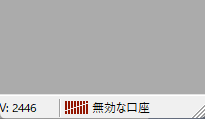
FXTFのデモ口座のMT4は無期限で利用することができますが、
最終ログインから30日を経過すると口座が無効になってしまいます。
Trade Trainerは口座にログインした状態で利用するので、
口座が無効になってしまうとTrade Trainerは使えなくなります。
よって、FXTFの口座には少なくとも30日以内に一度はログインすることを忘れないように。
万が一、30日間ログインすることを忘れてしまって、口座が無効になってしまった場合は、
その無効になったMT4の上部メニュー⇒「ファイル」⇒「デモ口座の申請」と進んで
新たにデモ口座用のアカウントを作り直しましょう。
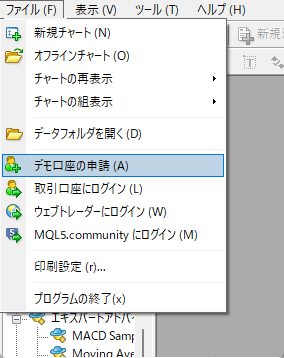
そうすれば、無効になったMT4が新しいアカウントのもとで有効になります。
ウッカリ、
無効になったMT4をアンインストールして、別のMT4を新規にインストールし直す、
なんて面倒なことはしないように。
GMT offsetについて
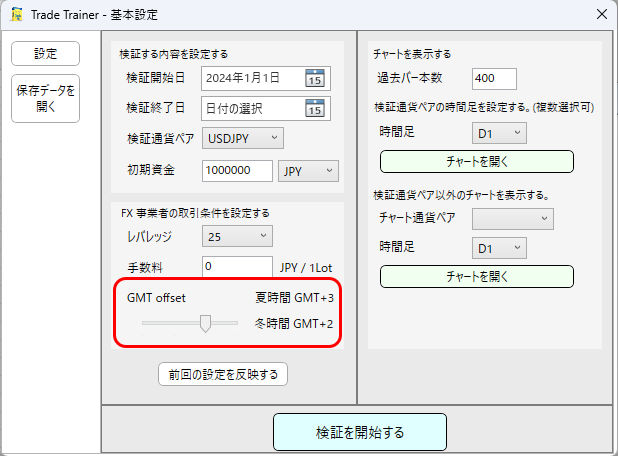
上記はTrade Trainerで検証トレードを始める前の「基本設定」画面ですが、
ここの[GMT offset]の項目を何にすれば良いのか分からないという方がいます。
まず前提として、
GMT offsetとは、FX会社のサーバー時間とグリニッジ標準時(GMT)との時間差のことです。
そして現在では、国内のFX会社でも海外のFX会社でも
[夏時間GMT+3、冬時間GMT+2]を採用している会社がほとんどです。
もちろん、FXTFも[夏時間GMT+3、冬時間GMT+2]を採用していますので、
上記のように設定しましょう。
海外のよっぽどマイナーなFX会社だと私も分かりませんが、
もしも不安なら、この際ですしFXTFのMT4を使うようにしましょう。
リスク率について
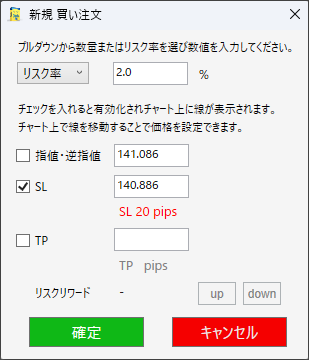
[新規買い注文/新規売り注文]を[リスク率]でエントリーする場合に
どのくらいの数字を入力するべきなのか…
通常のトレードならば、[リスク率]は1%~2%程度にするのが一般的です。
つまり、トレードで負けた場合、1回で総資金の1%~2%を失う設定、
総資金が100万円なら1回の負けで1万円~2万円程度の損失幅になるようにします。
これ以上の大きな数字は”リスクのとり過ぎ“と解釈されますので、
資金管理も厳格にする場合は、まずは2%から始めることを推奨します。
定型チャートを”検証通貨ペア以外の通貨ペア”に設定する時の注意点
Trade Trainerでは最初の[基本設定]画面で、
““と”検証通貨ペア以外の通貨ペア“を設定します。
例えば、以下のTrade Trainerの画面では、
としてUSDJPYの15分足チャート、USDJPYの1時間足チャート
検証通貨ペア以外の通貨ペアとしてEURUSDの15分足チャート
を表示させています。
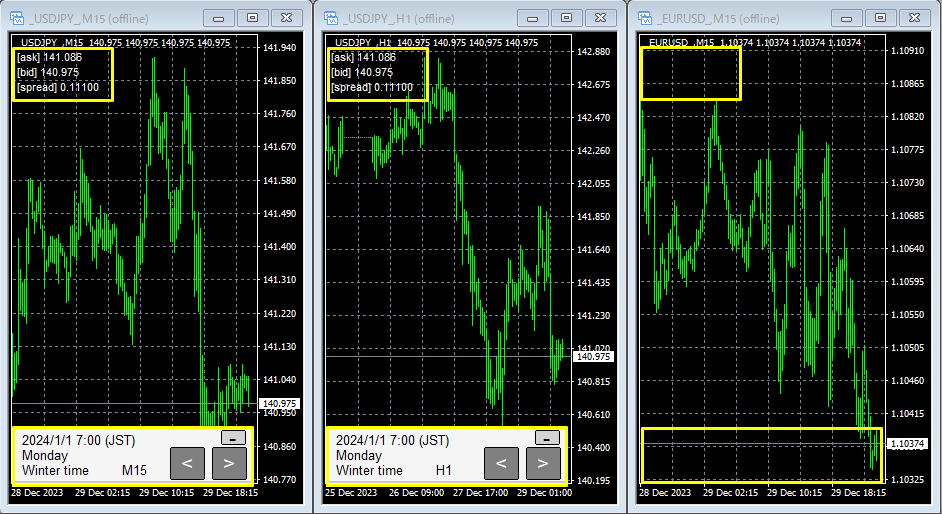
““と”検証通貨ペア以外の通貨ペア“とでは何が違うのかというと、
そのチャートに[TradeTrainerPnl]というインジケーターが設定されているか否かの違いです。
上記では、USDJPY15分足チャート、及び、USDJPY1時間足チャートの左上に
[ask]
[bid]
[spread]
という表記があり、またチャートの下には
チャートを進行させる操作パネルが配置されていますが、
これらは[TradeTrainerPnl]の働きによるものです。
対して、EURUSD15分足チャートにはこれらが表示されていません。
つまり、”“のチャートには
[TradeTrainerPnl]というインジケーターが設定されていることが必須で、
このインジケーターの作用によりチャートの動きが制御されているわけです。
対して、”検証通貨ペア以外の通貨ペア“にはこのインジケーターが設定されておらず、
ただ”“のチャートの動きに同期するように動いているだけです。
ここまでが前提知識です。
たくさんの検証トレードを続けていくうちに、
多くのトレーダーがチャートを自分好みに替えているでしょう。
例えば、移動平均線を設定したり、RSIを設定したり…
そして、そのチャート構成を[定型チャート]として保存しているでしょう。
その際、
““で設定したチャート構成の[定型チャート]を
“検証通貨ペア以外の通貨ペア“に適用しないでください。
なぜなら、”“には先に書いたように、
[TradeTrainerPnl]というインジケーターが既に自動で設定されており、
それを含んだチャート構成が[定型チャート]に保存されているからです。
つまり、
“検証通貨ペア以外の通貨ペア“にそのチャート構成を[定型チャート]から適用してしまうと、
[TradeTrainerPnl]というインジケーターもチャートに設定されてしまうことになります。
本来、”検証通貨ペア以外の通貨ペア“には[TradeTrainerPnl]は必要ありません。
しかし、上記のように[定型チャート]から適用すると、
勝手に[TradeTrainerPnl]も設定されチャートの表示がおかしくなってしまいます。
具体的には、以下のようになってしまいます。
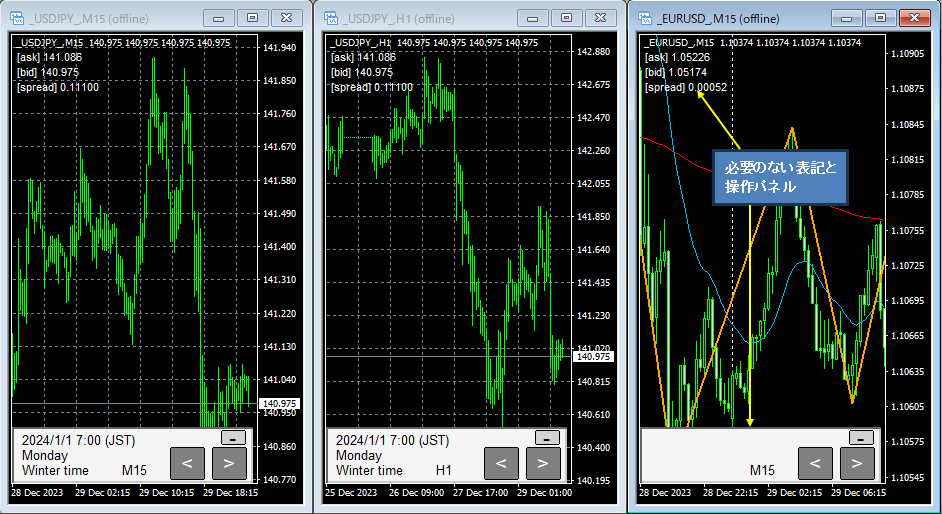
これは、”検証通貨ペア以外の通貨ペア“であるEURUSD15分足チャートに
わざと[TradeTrainerPnl]を含んだ[定型チャート]を適用してみたんですが、
このように余計な表記/パネルが表示されてしまいます。
まぁ、これでも検証トレードには問題は無いようですが、
見た目が宜しくないので、間違えないに越したことは無いです。
あまり気付きにくい部分ですが、一応注意しておきましょう。
以上、2024年最新版のマニュアル動画の紹介と補足説明でした。
私自身もTrade Trainerを使って検証トレードをしてる立場であり、
本ツールに関してはそれなりに知っているつもりですので、
何か分からないことがありましたら何でも聞いてください。
多くのトレーダーが練習ツールを使っています。あなたは使っていますか?
→Trade Trainerの全てを解説したレビューへ


